-
七彩虹 bios设置,小编告诉你七彩虹主板怎么设置biosU盘启动
- 2018-03-06 08:54:55 来源:windows10系统之家 作者:爱win10
彩虹成立之初主要做代理销售,后来慢慢推出自己的产品,七彩虹主板就是其中的一个,七彩虹主板性价比很高,那么很多的用户都是使用七彩虹主板的组装电脑,那么该如何去设置biosU盘启动?下面,小编就来跟大家讲解七彩虹主板设置biosU盘启动的操作流程了。
使用过七彩虹主板的用户就知道,七彩虹主板是二线品牌中使用比较多的主板,质量好,价格便宜,相信一定有非常多的用户用来装机,那么如果是7彩虹主板要使用U盘来重装系统,如何设置U盘启动呢?下面,小编就来跟大家分享七彩虹主板设置biosU盘启动的图文解说了。
七彩虹主板怎么设置biosU盘启动
把提前制作好的u深度u盘启动盘插上电脑的usb接口,重启电脑或者开启电脑,当开机界面中出现七彩虹logo的时候,按下七彩虹主板的启动快捷键ESC或者F11

七彩虹主板系统软件图解1
按下启动快捷键后,系统进入到启动项选择画面
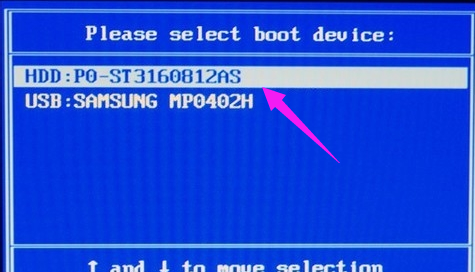
七彩虹主板系统软件图解2
利用键盘上的“↑”“↓”方向键来选择“USB:SAMSUNG MP0402H”(注:每个u盘的标识都是不同的),选定后按下回车键确认
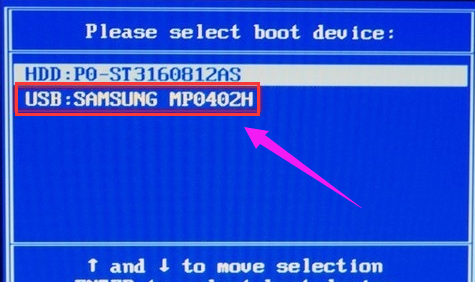
七彩虹主板系统软件图解3
确定后,系统将进入到u深度u盘启动盘主菜单
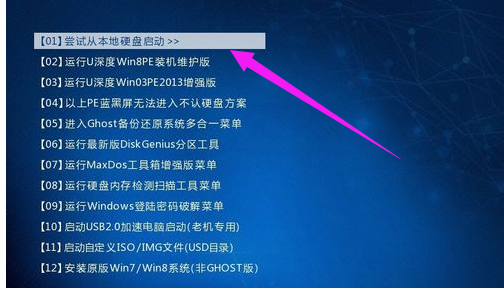
bios系统软件图解4
以上就是七彩虹主板设置biosU盘启动的图文解说了。
猜您喜欢
- 用u盘装系统win7的实现方法2020-07-21
- 如何镜像安装win10系统2017-02-15
- Win10系统任务栏QQ图标不见了怎么找回..2015-06-10
- 技术编辑教您assembly文件夹能否删除..2019-05-09
- sony笔记本win732极速旗舰版最新下载..2017-04-11
- 纯净版ghost win7 sp132位最新下载..2016-12-29
相关推荐
- 阿里发布 Teambition 网盘和阿里云盘.. 2020-11-14
- taskmgr.exe是什么进程(windows系统).. 2015-01-07
- tracert,小编告诉你tracert命令使用详.. 2018-05-22
- pagefile.sys是什么文件,是否可以删除.. 2016-08-18
- WIN8怎么添加语言图文说明 2016-09-05
- win7复制文件出现"无法复制 路径太深".. 2014-12-04





 系统之家一键重装
系统之家一键重装
 小白重装win10
小白重装win10
 瑞星安全浏览器 v5.0官方版
瑞星安全浏览器 v5.0官方版 大白菜 ghost win10 64位纯净办公版 v2023.04
大白菜 ghost win10 64位纯净办公版 v2023.04 猫头鹰浏览器 v1.1.5.4官方版
猫头鹰浏览器 v1.1.5.4官方版 豆伴 v0.9.3官方版
豆伴 v0.9.3官方版 彩虹浏览器 v1.81官方版
彩虹浏览器 v1.81官方版 雨林木风 Ghost Win7 32位 旗舰版 V8.1
雨林木风 Ghost Win7 32位 旗舰版 V8.1 小白系统win1
小白系统win1 321数据恢复
321数据恢复 小白系统 gho
小白系统 gho 小白系统Ghos
小白系统Ghos 爱酷浏览器 v
爱酷浏览器 v 系统之家ghos
系统之家ghos Microsoft of
Microsoft of 123加速浏览
123加速浏览 光云浏览器 v
光云浏览器 v QQ浏览器鹿晗
QQ浏览器鹿晗 小白系统win1
小白系统win1 老毛桃ghost
老毛桃ghost  粤公网安备 44130202001061号
粤公网安备 44130202001061号